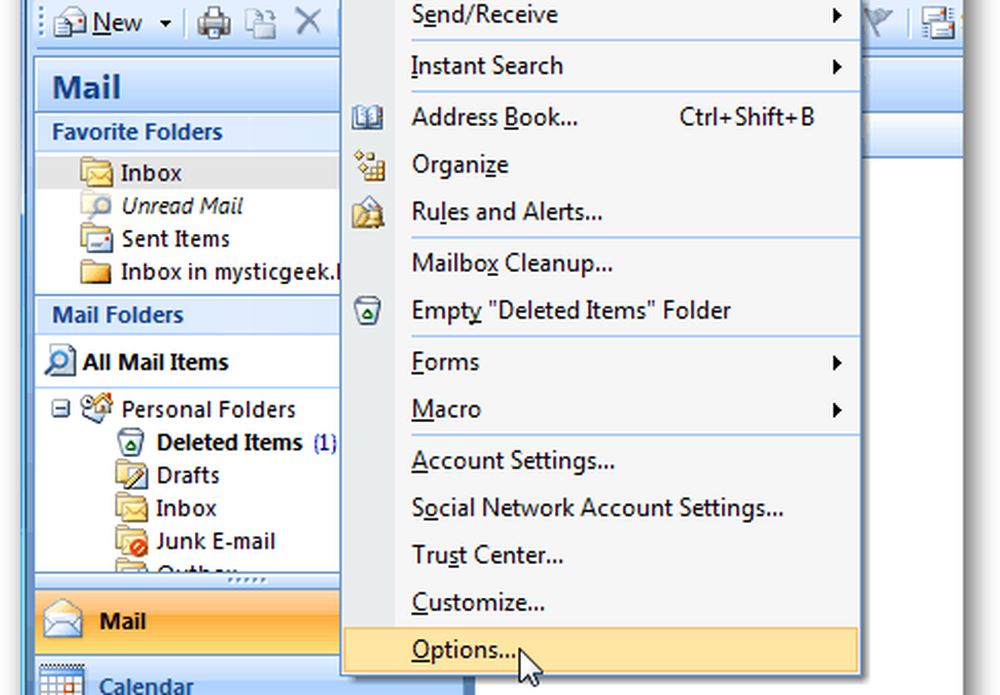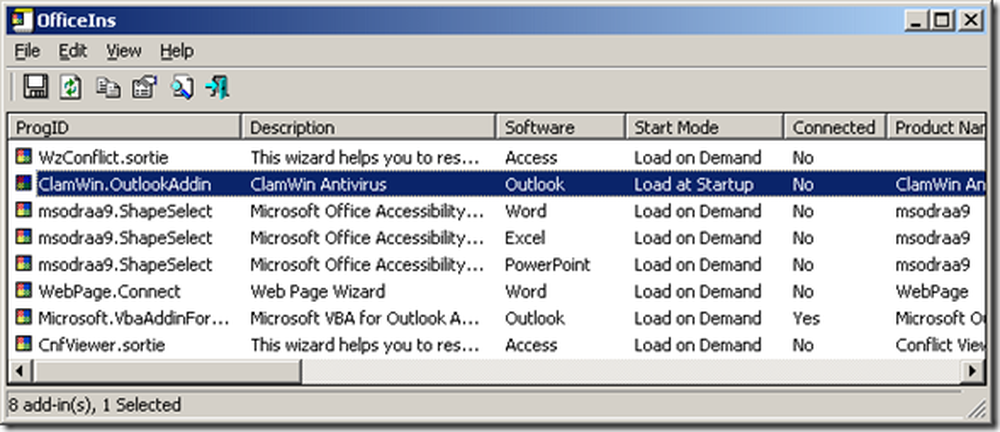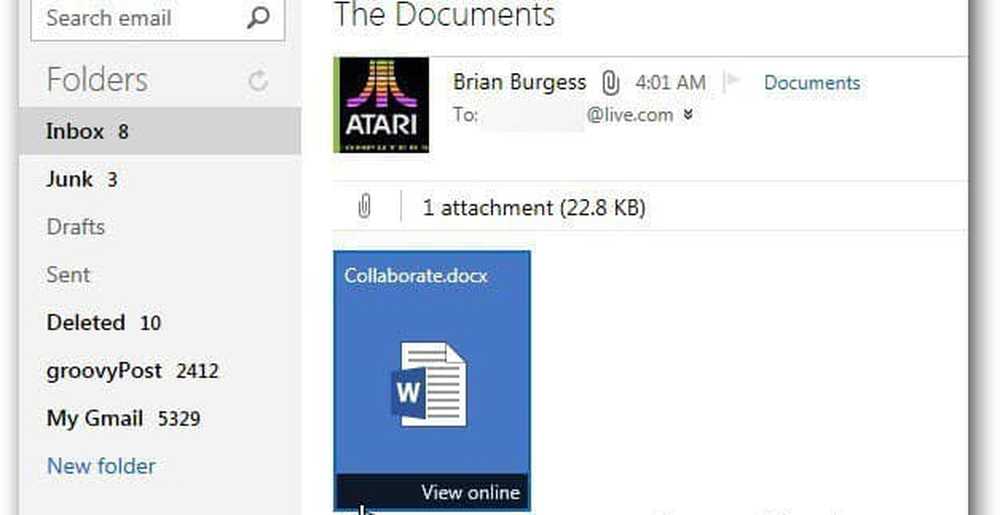Outlook-E-Mail bleibt im Postausgang, bis Sie sie manuell senden
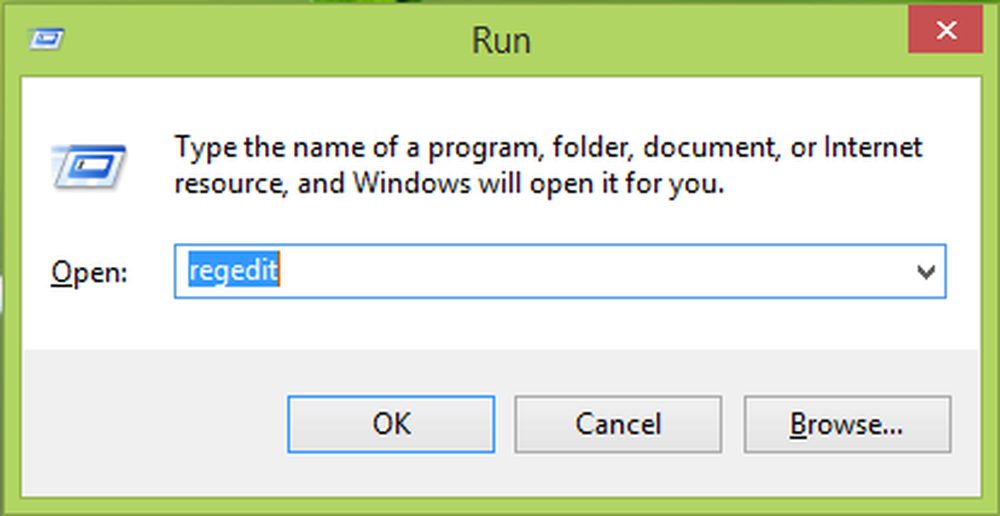
Wenn eine E-Mail gesendet wird Microsoft Outlook, Der zugehörige E-Mail-Dienst kopiert diese E-Mail zuerst nach Postausgang Mappe. Dies geschieht, um zu überprüfen, ob die E-Mail technisch versandt werden kann oder nicht, ob der sendende und der empfangende Server E-Mails, Netzwerkverbindungen usw. annehmen oder ablehnen können Adresse, die nicht existiert, bleibt die sendende Nachricht in Postausgang Ordner, mit einer Fehlermeldung. Wenn in einem anderen Fall alles in Ordnung ist, wird die E-Mail in kopiert Gesendete Objekte Mappe.
Das Ausblick 2013 Anwendung in Büro 2013 Auch beim Senden von E-Mails wird auf dieselbe Weise vorgegangen. Manchmal kann es jedoch vorkommen, dass beim Senden von E-Mails mit dieser Komponente ein besonderes Verhalten auftritt, z. B .:
- Sie senden eine E-Mail aus der gemeinsam genutzten Mailbox und verbleiben im Postfach Postausgang Mappe
- Beim manuellen Öffnen des Senden empfangen Betriebsfenster, E-Mail wird automatisch gesendet
In einigen Fällen werden beim Öffnen möglicherweise Fehler angezeigt Senden / Empfangen-Dialog:

In wenigen Augenblicken wird die angehaltene E-Mail gesendet:

Also das Problem hier ist das, bis Sie öffnen Senden / Empfangen-Dialog manuell wird die E-Mail nicht gesendet und verbleibt in Postausgang, unbegrenzt. So können Sie dieses Problem beseitigen:
Outlook-E-Mail bleibt im Postausgang
Haftungsausschluss: Die weiteren Schritte umfassen die Manipulation der Registrierung. Fehler beim Bearbeiten der Registrierung können sich negativ auf Ihr System auswirken. Seien Sie daher beim Bearbeiten der Registrierungseinträge vorsichtig und erstellen Sie zunächst einen Systemwiederherstellungspunkt.
1. Drücken Sie Windows-Taste + R Kombination, Typ Put Regedit im Lauf Dialogfeld und drücken Sie Eingeben die öffnen Registierungseditor.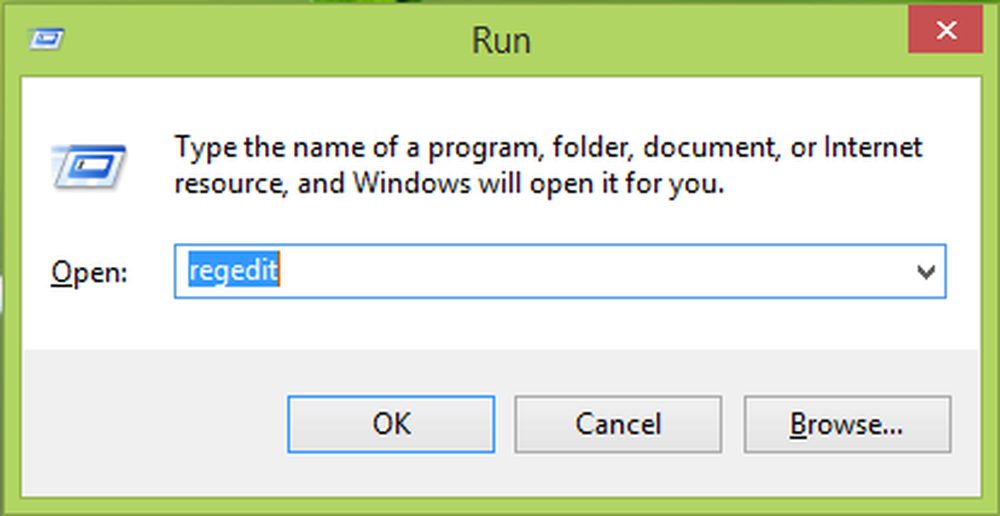
2. Hier navigieren:
HKEY_CURRENT_USER \ Software \ Microsoft \ Office \x.0\ Outlook \ Einstellungen
Ersetzen Sie den Platzhalter x.0 mit 15.0 für Outlook 2013, 14.0 für Outlook 2010, 12.0 für Outlook 2007 und 11.0 für Outlook 2003.

3. Suchen Sie im rechten Fensterbereich des obigen Fensters nach der Registrierung DWORD (REG_DWORD) genannt DelegateSentItemsStyle, es muss sein Daten einstellen 1. Doppelklicken Sie auf das gleiche DWORD um es zu ändern und zu bekommen:

4. Stellen Sie schließlich im oben gezeigten Feld die Option ein Messwert zu 0 und klicken Sie auf OK. Schließe Registierungseditor Starten Sie den Computer neu, um dieses Problem zu beheben.
Hoffe das hilft dir. Viel Glück!